Cómo compartir música en iPhone/iPad
De vez en cuando, puede surgir la necesidad de querer compartir los archivos de música entre más de un dispositivo iPhone o iPad. Si no sabe qué método usar o cómo compartir música en el iPhone, compartir archivos en los dispositivos de Apple a veces puede ser una tarea difícil.
Hemos enumerado a continuación 5 de estos métodos para hacer que compartir música en su dispositivo iOS sea pan comido. Encuentre el mejor de los métodos que se pueden usar para compartir música entre iPhones o compartir música en iPhone. Comencemos el tutorial.
- Parte 1: ¿Cómo compartir música en iPhone con Family Share?
- Parte 2: ¿Cómo compartir música entre iPhone/iPad con Airdrop?
- Parte 3: ¿Cómo compartir música desde iPhone a otros dispositivos usando DrFoneTool?
- Parte 4: ¿Cómo compartir música de iPhone a otro a través de iTunes Store?
- Parte 5: ¿Cómo compartir música de un iPhone a otro a través de Apple Music?
Parte 1: ¿Cómo compartir música en iPhone con Family Share?
Family Share es una función de Apple que se introdujo con el lanzamiento de iOS 8. Esta función permite que familiares y amigos puedan compartir música comprada con más de un dispositivo iPhone. Implica crear un nuevo grupo familiar y luego el administrador o creador del grupo pagaría por una música y estaría disponible para otros miembros de la familia. Esta función no solo se aplica a archivos de música, sino también a iBook, películas y aplicaciones. Siga estos pocos pasos para configurar y compartir música entre iPhones utilizando Family Share.
paso a1. Se requiere un organizador del grupo compartido familiar, el organizador debe configurar la cuenta yendo a ‘iCloud’ desde ‘Configuración’, luego haga clic en Compartir en familia para comenzar.
paso a2. Después de hacer clic en ‘Continuar’, se requiere la información de una tarjeta de débito o crédito para completar la configuración para realizar las compras.
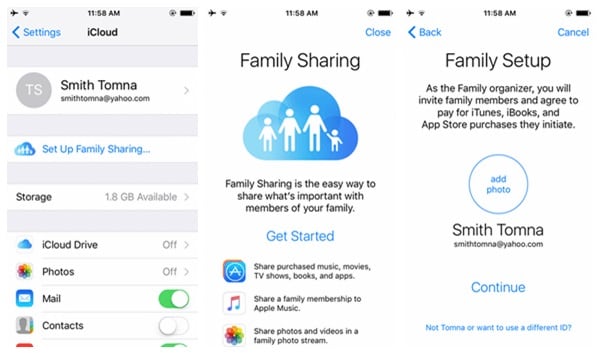
paso a3. Cuando se haya configurado la tarjeta de débito o crédito, ahora puede agregar miembros al grupo tocando ‘Agregar miembro de la familia’ y luego invitar a los miembros de la familia a través de la dirección de correo electrónico hasta un máximo de 5 miembros de la familia.
paso a4. Ahora todos los miembros de la familia pueden disfrutar de los archivos de música comprados.
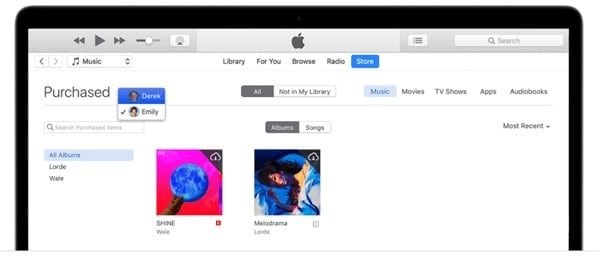
Parte 2: ¿Cómo compartir música entre iPhone/iPad con Airdrop?
Para aprender a compartir música en iPhones, Airdrop es una de las formas más fáciles e inmediatas de compartir archivos sin el uso de una conexión de datos. Airdrop se convirtió en una función adicional para compartir en Apple desde la actualización de iOS 7. Implica compartir archivos multimedia a través de Wi-Fi y Bluetooth entre dispositivos iPhone que se encuentran dentro de un rango cercano. Siga estos pasos a continuación.
paso a1. Encienda Wi-Fi, Bluetooth y Airdrop en ambos dispositivos, es decir, desde el que desea compartir y el dispositivo receptor deslizando hacia arriba para ver el Panel de control.
paso a2. Seleccione compartir con ‘Todos’ o ‘Solo contactos’ cuando se lo solicite Airdrop.

paso a3. Ahora diríjase a su aplicación Música y elija la canción que desea compartir, haga clic en el botón ‘Opción’ (los 3 puntos en la parte inferior de la página) y seleccione ‘Compartir canción’.
paso a4. Se mostrará el nombre de Airdrop del dispositivo que se compartirá, haga clic en él para compartir el archivo de música
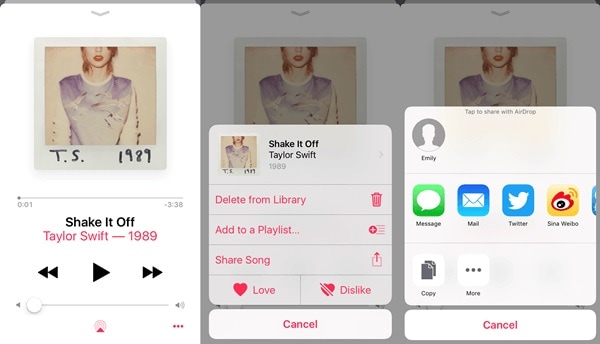
paso a5. En el dispositivo receptor, se mostrará un mensaje que le pedirá que acepte o rechace el uso compartido de airdrop, haga clic en ‘Aceptar’
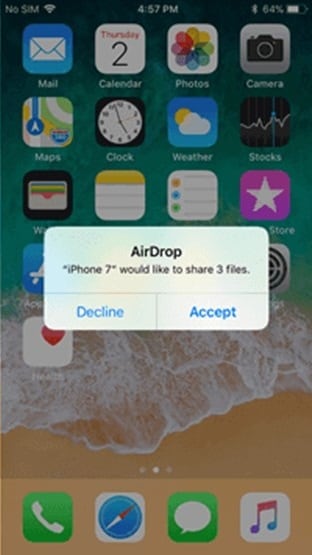
Parte 3: ¿Cómo compartir música desde iPhone a otros dispositivos usando DrFoneTool?
Una de las mejores formas de compartir música en el iPhone es haciendo uso de DrFoneTool – Administrador de teléfono (iOS) software, un conjunto de herramientas de iPhone completo y completo con más funciones para hacer que la experiencia del usuario de iPhone sea mucho más fácil. DrFoneTool: Phone Manager (iOS) se puede usar para compartir todo tipo de archivos de música de un iPhone a otro, ya sean canciones descargadas, canciones extraídas o canciones transferidas. Es un administrador de iOS que se puede usar para varias funciones de transferencia y también sin pérdida de datos. Este software no solo es potente, sino que también tiene una interfaz de usuario amigable muy fácil y rápida de usar. Hay dos métodos sencillos que se pueden usar para transferir música de un iPhone a otro.

DrFoneTool – Administrador de teléfono (iOS)
Transferir música entre iPhone/iPad/iPod sin iTunes
- Transfiera, administre, exporte/importe su música, fotos, videos, contactos, SMS, aplicaciones, etc.
- Haga una copia de seguridad de su música, fotos, videos, contactos, SMS, aplicaciones, etc. en la computadora y restaúrelos fácilmente.
- Transfiere música, fotos, videos, contactos, mensajes, etc. de un teléfono inteligente a otro.
- Transfiere archivos multimedia entre dispositivos iOS e iTunes.
- Totalmente compatible con iOS 7, iOS 8, iOS 9, iOS 10, iOS 11 y iPod.
Siga estos sencillos pasos para compartir música entre iPhones usando DrFoneTool – Phone Manager (iOS).

Paso 1. Después de descargar e instalar DrFoneTool – Phone Manager (iOS) desde el sitio web de Wondershare, inicie el software y luego conecte ambos iPhones mediante un cable USB a su computadora.
paso a2. En la pantalla de inicio del software, seleccione ‘Phone Manager’ para acceder a la interfaz de la ventana de transferencia.
paso a3. En el menú superior de la interfaz de DrFoneTool, haga clic en ‘Música’. Aparecerá una ventana de música que muestra todos los archivos de música en su iPhone, puede seleccionar todos o seleccionar canciones específicas que desea transferir al otro dispositivo.
paso a4. Después de la selección, haga clic en ‘Exportar’ en el menú superior, luego seleccione ‘Exportar a iPhone’ para transferir el nombre de iPhone del segundo dispositivo. El proceso de transferencia comenzaría y la transferencia se realizaría en poco tiempo dependiendo de la cantidad de archivos de música seleccionados.

Nota: desde la opción de exportación, también puede optar por transferir música a iTunes, así como a un sistema de PC para acceder a la música desde allí.
Cada vez que se encuentre en una situación en la que necesite transferir archivos de música y esté buscando cómo compartir música en iPhones, puede adoptar cualquiera de estos métodos enumerados anteriormente. Aunque DrFoneTool – Phone Manager (iOS) es probablemente el método mejor recomendado para compartir música en iPhone con facilidad y rapidez. Sea libre de elegir cualquier medio que mejor se adapte a usted para diversos escenarios.
Parte 4: ¿Cómo compartir música de iPhone a otro a través de iTunes Store?
El uso de iTunes también puede ser otro medio alternativo para compartir música entre iPhones. La música que se comparte mediante iTunes Store suele ser solo canciones que se han descargado o comprado en iTunes Store, los archivos de música que se copiaron o transfirieron manualmente no se pueden compartir. Siga los pasos a continuación
paso a1. Debe iniciar sesión con su ID de Apple para acceder a la tienda de iTunes desde otro dispositivo.
paso a2. Después de iniciar sesión, haga clic en el botón ‘Más’ y luego toque ‘Comprado’.
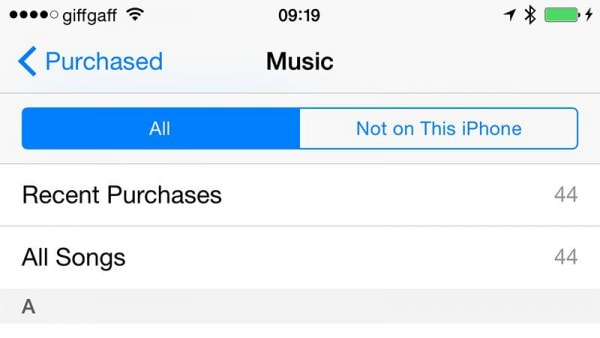
paso a3. Ahora debería poder ver toda la música que ha comprado en iTunes antes, ahora puede tocar el ícono de descarga junto a la canción que desea compartir y descargarla a la biblioteca de música del dispositivo.
Parte 5: ¿Cómo compartir música de un iPhone a otro a través de Apple Music?
La música de Apple puede verse como una aplicación de transmisión de música que compite con otras aplicaciones de transmisión, como Spotify, que ofrece a los usuarios acceso ilimitado a millones de música, todo por una tarifa de suscripción mensual. Esta aplicación también conecta la música de los usuarios de iPhone, incluidas las listas de reproducción y los álbumes, para almacenarlos en su cuenta de iCloud y descargarlos para usarlos desde otro dispositivo. Aquí se explica cómo compartir música entre iPhones de Apple Music.
paso a1. Después de usar la música de Apple con la tarifa mensual pagada, vaya a ‘Configuración’ en el nuevo iPhone donde desea compartir los archivos de música y toque ‘Música’.
paso a2. Active ‘Mostrar música de Apple’ y haga lo mismo con ‘Biblioteca de música de iCloud’

paso a3. Asegúrese de estar conectado a una conexión Wi-Fi o utilice su conexión de datos móviles para descargar su música de Apple que se ha almacenado en iCloud a su iPhone.
De esta manera, obtendrá acceso a su música favorita desde cualquier dispositivo iOS que tenga una biblioteca de iCloud con la ayuda de Apple Music.
últimos artículos

